Microsoft Visio malli Maja projekt abil saate joonestada uusi majaprojekte või ümberkujundamisprojekte, katsetada uute köögi- ja mööblipaigutustega või projekteerida koju uusi tube.
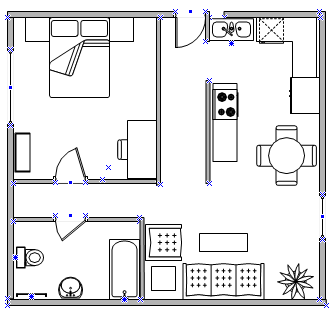
Maja projekti koostamine
-
Klõpsake menüü Fail käsku Uus ja seejärel valige Maja projekt
-
Valige Meetermõõdustiku ühikud või USA mõõdustiku ühikud ja seejärel klõpsake käsku Loo.
See mall avab vaikimisi horisontaalpaigutuses mastaabitud jooniselehekülje

-
Lihtsa välisseinastruktuuri saate luua ühel järgmistest viisidest.
Saate kasutada ruumikujundeid.
-
Lohistage šabloonilt Seinad, karkass ja struktuur mõni ruumikujund jooniseleheküljele.
-
Ruumikujundi suuruse muutmiseks lohistage juhtpidemeid


Saate kasutada seinakujundeid.
-
Lohistage šabloonilt Seinad, karkass ja struktuur välisseinakujundid jooniseleheküljele.
-
Seinte suuruse muutmiseks lohistage lõpp-punkti (


-
Seinte ühendamiseks lohistage ühe seina lõpp-punkt (


Seinte liimimisel muutuvad lõpp-punktid punaseks. Seinte ristumised tehakse automaatselt puhtaks.
Märkus.: Seinte õigesti liitmiseks peab dialoogiboksis Tõmme ja liimimine olema valitud suvand Liimi kujundigeomeetriale.
-
-
Saate luua seinastruktuuri.
-
Lohistage seinakujundid jooniseleheküljele ja paigutage need välisstruktuuri sisse.
-
Seinte suuruse muutmiseks lohistage lõpp-punkti (


-
Seinte ühendamiseks lohistage ühe seina lõpp-punkt (


Seinte liimimisel muutuvad lõpp-punktid punaseks. Seinte ristumised tehakse automaatselt puhtaks.
Märkus.: Seinte õigesti liitmiseks peab dialoogiboksis Tõmme ja liimimine olema valitud suvand Liimi kujundigeomeetriale.
-
-
Saate lisada ka muid struktuurielemente.
-
Lohistage šabloonilt Seinad, karkass ja struktuur struktuurikujundid (nt sambad) jooniseleheküljele.
-
Lohistage šabloonilt Ehitise põhiplaan ehitise põhikujundid (nt trepid) jooniseleheküljele.
-
-
Saate lisada uksed ja aknad.
-
Lohistage šabloonilt Seinad, karkass ja struktuur ukse- ja aknakujundid seintele.
Uksed ja aknad pööratakse automaatselt, et need joonduksid seinaga ja liimuksid selle külge. Samuti saavad nad seina paksuse ja seinte ümberpaigutamisel liiguvad nendega kaasa.
-
-
Pärast ehitise karkassi ja seinastruktuuri koostamist saate lisada elektritingmärke ja mõõtejooni.
Saate lisada elektrimärgid.
-
Lohistage šabloonilt Elektri- ja teleside seinalülitid, -kontaktid jm kinnitusdetailid seinakujunditele.
-
Vabastage hiirenupp punase ruudu

Saate jooniseleheküljele ka lohistada lagede kinnitusdetaile (nt Laeventilaator).
Saate lisada seintele mõõtejooni.
-
Paremklõpsake seina ja seejärel klõpsake käsku Lisa mõõtejoon.
-
Mõõtejooni ja mõõteteksti saate ümber paigutada juhtpideme

Märkus.: Juhtpideme kohta näpunäite kuvamiseks hoidke kursorit pikalt pideme kohal.
-
Seinale mõõtme lisamisel saate seina suurust muuta, kui valite mõõtmekujundi, tipite soovitud mõõtme ja seejärel klõpsate väljaspool mõõtmekujundit.
-
CAD-majaprojekti lisamine
-
Klõpsake menüü Fail käsku Uus ja seejärel valige Maja projekt
-
Valige Meetermõõdustiku ühikud või USA mõõdustiku ühikud ja seejärel klõpsake käsku Loo.
See mall avab vaikimisi horisontaalpaigutuses mastaabitud jooniselehekülje

-
Klõpsake menüüs Lisa nuppu CAD-joonis.
-
Otsige CAD-fail üles ja klõpsake käsku Ava.
-
CAD-joonise suuruse ja asukoha kinnitamiseks klõpsake nuppu OK.
Pärast joonise lisamist saate selle suurust või mastaapi muuta või seda teisaldada. Samuti saate lukustada CAD-joonist sisaldava kihi, nii et kui lisate peale uue projekti, ei saa te kogemata vana muuta.
Olemasoleva Visio majaprojekti kopeerimine uuele joonisele
-
Klõpsake menüü Fail käsku Uus ja seejärel valige Maja projekt
-
Valige Meetermõõdustiku ühikud või USA mõõdustiku ühikud ja seejärel klõpsake käsku Loo.
See mall avab vaikimisi horisontaalpaigutuses mastaabitud jooniselehekülje

-
Avage olemasolev Visio joonis.
-
Klõpsake menüü Kujundus käsku Lehekülje häälestus ja seejärel vahekaarti Joonisemastaap</ui>. Märkige olemasoleva joonise mastaabisäte üles ja määrake uuele joonisele sama mastaap.
-
Valige olemasoleval joonisel kujundid, mida soovite uuel joonisel kasutada, ja seejärel klõpsake menüü Avaleht käsku Kopeeri.
-
Avage uus joonis ja seejärel klõpsake menüü Avaleht käsku Kleebi.
Näpunäide.: Samuti saate lukustada joonise olemasolevad kihid, nii et kui lisate peale uue projekti, ei saa te kogemata vana muuta.
Maja projekti koostamine
-
Osutage menüü Fail käsule Uus ja valige Mallikategooriad > Kaardid ja korruseplaanid.
-
Klõpsake kategooriat Maja projekt, valige Meetermõõdustiku ühikud või USA mõõdustiku ühikud ja seejärel klõpsake käsku Loo.
See mall avab vaikimisi horisontaalpaigutuses mastaabitud jooniselehekülje

-
Lihtsa välisseinastruktuuri saate luua ühel järgmistest viisidest.
Saate kasutada ruumikujundeid.
-
Lohistage šabloonilt Seinad, karkass ja struktuur mõni ruumikujund jooniseleheküljele.
-
Ruumikujundi suuruse muutmiseks lohistage juhtpidemeid


Saate kasutada seinakujundeid.
-
Lohistage šabloonilt Seinad, karkass ja struktuur välisseinakujundid jooniseleheküljele.
-
Seinte suuruse muutmiseks lohistage lõpp-punkti (


-
Seinte ühendamiseks lohistage ühe seina lõpp-punkt (


Seinte liimimisel muutuvad lõpp-punktid punaseks. Seinte ristumised tehakse automaatselt puhtaks.
Märkus.: Seinte õigesti liitmiseks peab dialoogiboksis Tõmme ja liimimine olema valitud suvand Liimi kujundigeomeetriale.
-
-
Saate luua seinastruktuuri.
-
Lohistage seinakujundid jooniseleheküljele ja paigutage need välisstruktuuri sisse.
-
Seinte suuruse muutmiseks lohistage lõpp-punkti (


-
Seinte ühendamiseks lohistage ühe seina lõpp-punkt (


Seinte liimimisel muutuvad lõpp-punktid punaseks. Seinte ristumised tehakse automaatselt puhtaks.
Märkus.: Seinte õigesti liitmiseks peab dialoogiboksis Tõmme ja liimimine olema valitud suvand Liimi kujundigeomeetriale.
-
-
Saate lisada ka muid struktuurielemente.
-
Lohistage šabloonilt Seinad, karkass ja struktuur struktuurikujundid (nt sambad) jooniseleheküljele.
-
Lohistage šabloonilt Ehitise põhiplaan ehitise põhikujundid (nt trepid) jooniseleheküljele.
-
-
Saate lisada uksed ja aknad.
-
Lohistage šabloonilt Seinad, karkass ja struktuur ukse- ja aknakujundid seintele.
Uksed ja aknad pööratakse automaatselt, et need joonduksid seinaga ja liimuksid selle külge. Samuti saavad nad seina paksuse ja seinte ümberpaigutamisel liiguvad nendega kaasa.
-
-
Pärast ehitise karkassi ja seinastruktuuri koostamist saate lisada elektritingmärke ja mõõtejooni.
Saate lisada elektrimärgid.
-
Lohistage šabloonilt Elektri- ja teleside seinalülitid, -kontaktid jm kinnitusdetailid seinakujunditele.
-
Vabastage hiirenupp punase ruudu

Saate jooniseleheküljele ka lohistada lagede kinnitusdetaile (nt Laeventilaator).
Saate lisada seintele mõõtejooni.
-
Paremklõpsake seina ja seejärel klõpsake käsku Lisa mõõtejoon.
-
Mõõtejooni ja mõõteteksti saate ümber paigutada juhtpideme

Märkus.: Juhtpideme kohta näpunäite kuvamiseks hoidke kursorit pikalt pideme kohal.
-
Seinale mõõtme lisamisel saate seina suurust muuta, kui valite mõõtmekujundi, tipite soovitud mõõtme ja seejärel klõpsate väljaspool mõõtmekujundit.
-
CAD-majaprojekti lisamine
-
Osutage menüü Fail käsule Uus ja seejärel valige Mallikategooriad > Kaardid ja korruseplaanid.
-
Klõpsake kategooriat Maja projekt, valige Meetermõõdustiku ühikud või USA mõõdustiku ühikud ja seejärel klõpsake käsku Loo.
See mall avab vaikimisi horisontaalpaigutuses mastaabitud jooniselehekülje

-
Klõpsake menüüs Lisa nuppu CAD-joonis.
-
Otsige CAD-fail üles ja klõpsake käsku Ava.
-
CAD-joonise suuruse ja asukoha kinnitamiseks klõpsake nuppu OK.
Pärast joonise lisamist saate selle suurust või mastaapi muuta või seda teisaldada. Samuti saate lukustada CAD-joonist sisaldava kihi, nii et kui lisate peale uue projekti, ei saa te kogemata vana muuta.
Olemasoleva Visio majaprojekti kopeerimine uuele joonisele
-
Osutage menüü Fail käsule Uus ja seejärel valige Mallikategooriad > Kaardid ja korruseplaanid.
-
Klõpsake kategooriat Maja projekt, valige Meetermõõdustiku ühikud või USA mõõdustiku ühikud ja seejärel klõpsake käsku Loo.
See mall avab vaikimisi horisontaalpaigutuses mastaabitud jooniselehekülje

-
Avage olemasolev Visio joonis.
-
Klõpsake menüü Kujundus käsku Lehekülje häälestus ja seejärel vahekaarti Joonisemastaap</ui>. Märkige olemasoleva joonise mastaabisäte üles ja määrake uuele joonisele sama mastaap.
-
Valige olemasoleval joonisel kujundid, mida soovite uuel joonisel kasutada, ja seejärel klõpsake menüü Avaleht käsku Kopeeri.
-
Avage uus joonis ja seejärel klõpsake menüü Avaleht käsku Kleebi.
Näpunäide.: Samuti saate lukustada joonise olemasolevad kihid, nii et kui lisate peale uue projekti, ei saa te kogemata vana muuta.
Maja projekti koostamine
-
Osutage menüü Fail käsule Uus, valige Kaardid ja põrandaplaanid > Maja projekt.
See mall avab vaikimisi horisontaalpaigutuses mastaabitud jooniselehekülje

-
Lihtsa välisseinastruktuuri saate luua ühel järgmistest viisidest.
Saate kasutada ruumikujundeid.
-
Lohistage šabloonilt Seinad, karkass ja struktuur mõni ruumikujund jooniseleheküljele.
-
Ruumikujundi suuruse muutmiseks lohistage juhtpidemeid


Saate kasutada seinakujundeid.
-
Lohistage šabloonilt Seinad, karkass ja struktuur välisseinakujundid jooniseleheküljele.
-
Seinte suuruse muutmiseks lohistage lõpp-punkti (


-
Lohistage ühe seina lõpp-punkt (


Seinte liimimisel muutuvad lõpp-punktid punaseks. Seinte ristumised tehakse automaatselt puhtaks.
Märkus.: Seinte õigesti liitmiseks peab dialoogiboksis Tõmme ja liimimine olema valitud suvand Liimi kujundigeomeetriale.
-
-
Saate luua seinastruktuuri.
-
Lohistage seinakujundid jooniseleheküljele ja paigutage need välisstruktuuri sisse.
-
Seinte suuruse muutmiseks lohistage lõpp-punkti (


-
Lohistage ühe seina lõpp-punkt (


Seinte liimimisel muutuvad lõpp-punktid punaseks. Seinte ristumised tehakse automaatselt puhtaks.
Märkus.: Seinte õigesti liitmiseks peab dialoogiboksis Tõmme ja liimimine olema valitud suvand Liimi kujundigeomeetriale.
-
-
Saate lisada ka muid struktuurielemente.
-
Lohistage šabloonilt Seinad, karkass ja struktuur struktuurikujundid (nt sambad) jooniseleheküljele.
-
Lohistage šabloonilt Ehitise põhiplaan ehitise põhikujundid (nt trepid) jooniseleheküljele.
-
-
Saate lisada uksed ja aknad.
-
Lohistage šabloonilt Seinad, karkass ja struktuur ukse- ja aknakujundid seintele.
Uksed ja aknad pööratakse automaatselt, et need joonduksid seinaga ja liimuksid selle külge. Samuti saavad nad seina paksuse ja seinte ümberpaigutamisel liiguvad nendega kaasa.
-
-
Pärast ehitise karkassi ja seinastruktuuri koostamist saate lisada elektritingmärke ja mõõtejooni.
Saate lisada elektrimärgid.
-
Lohistage šabloonilt Elektri- ja teleside seinalülitid, -kontaktid jm kinnitusdetailid seinakujunditele.
-
Vabastage hiirenupp punase ruudu

Saate jooniseleheküljele ka lohistada lagede kinnitusdetaile (nt Laeventilaator).
Saate lisada seintele mõõtejooni.
-
Paremklõpsake seina ja seejärel klõpsake käsku Lisa mõõtejoon.
-
Mõõtejooni ja mõõteteksti saate ümber paigutada juhtpideme

Märkus.: Juhtpideme kohta näpunäite kuvamiseks hoidke kursorit pikalt pideme kohal.
-
Seinale mõõtme lisamisel saate seina suurust muuta, kui valite mõõtmekujundi, tipite soovitud mõõtme ja seejärel klõpsate väljaspool mõõtmekujundit.
-
CAD-majaprojekti lisamine
-
Osutage menüü Fail käsule Uus, valige Kaardid ja põrandaplaanid > Maja projekt.
See mall avab vaikimisi horisontaalpaigutuses mastaabitud jooniselehekülje

-
Klõpsake menüü Lisa nuppu CAD-joonis.
-
Valige ripploendist Failitüübid väärtus AutoCAD-joonis (*.dwg, *.dxf). Otsige CAD-fail üles ja klõpsake käsku Ava.
-
CAD-joonise suuruse ja asukoha kinnitamiseks klõpsake nuppu OK.
Pärast joonise lisamist saate selle suurust või mastaapi muuta või seda teisaldada. Samuti saate lukustada CAD-joonist sisaldava kihi, nii et kui lisate peale uue projekti, ei saa te kogemata vana muuta.
Olemasoleva Visio majaprojekti kopeerimine uuele joonisele
-
Osutage menüü Fail käsule Uus, valige Kaardid ja põrandaplaanid > Maja projekt.
See mall avab vaikimisi horisontaalpaigutuses mastaabitud jooniselehekülje

-
Avage olemasolev Visio joonis.
-
Klõpsake menüü Fail käsku Lehekülje häälestus ja seejärel vahekaarti Mastaap. Märkige olemasoleva joonise mastaabisäte üles ja määrake uuele joonisele sama mastaap.
-
Valige olemasoleval joonisel kujundid, mida soovite uuel joonisel kasutada ja seejärel klõpsake menüü Redigeeri käsku Kopeeri.
-
Avage uus joonis ja seejärel klõpsake menüü Redigeeri käsku Kleebi.
Näpunäide.: Samuti saate lukustada joonise olemasolevad kihid, nii et kui lisate peale uue projekti, ei saa te kogemata vana muuta.










